PowerShell Windows 11 là công cụ dòng lệnh mạnh mẽ, giúp tự động hóa các tác vụ và cải thiện hiệu suất làm việc. Để tận dụng tối đa tính năng của nó, việc đảm bảo bạn luôn sử dụng phiên bản mới nhất là điều cần thiết. Dưới đây là ba cách đơn giản và hiệu quả để cài đặt hoặc cập nhật PowerShell trên hệ điều hành Windows 11.
1. Cập nhật PowerShell qua lệnh Winget
Windows Package Manager (Winget) cung cấp một cách nhanh chóng và tiện lợi để quản lý các ứng dụng trên hệ thống, bao gồm cả PowerShell. Để thực hiện, hãy làm theo các bước sau:
1. Mở menu Search bằng cách nhấn Win + S hoặc nhấp vào biểu tượng kính lúp trên thanh tác vụ.
2. Nhập Command Prompt, nhấp chuột phải và chọn Run as administrator để mở quyền quản trị.
3. Khi cửa sổ lệnh mở ra, dán lệnh sau để kiểm tra các phiên bản PowerShell có sẵn:
winget search PowerShell
4. Ghi lại ID ứng dụng của phiên bản PowerShell mà bạn muốn cài đặt hoặc cập nhật.
5. Chạy lệnh sau để tiến hành cài đặt hoặc cập nhật:
winget install AppID
(Thay thế "AppID" bằng ID ứng dụng cụ thể mà bạn đã ghi chú ở bước trước).
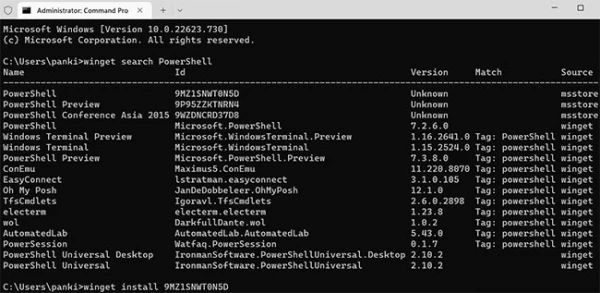
6. Chờ Winget tải xuống và cài đặt phiên bản mới nhất.
Sau khi hoàn thành, bạn có thể sử dụng ngay PowerShell Windows 11 với đầy đủ tính năng mới nhất.
2. Cập nhật PowerShell từ GitHub
Nếu bạn muốn tải trực tiếp từ trang chính thức của PowerShell trên GitHub, đây là cách làm:
1. Mở trình duyệt và truy cập trang GitHub của PowerShell.
2. Tìm phiên bản PowerShell mới nhất trong danh sách phát hành.
3. Cuộn xuống phần Assets và tải file MSI tương ứng với hệ điều hành của bạn.
4. Chạy file cài đặt vừa tải và làm theo các bước sau:
Nhấp Next để bắt đầu.
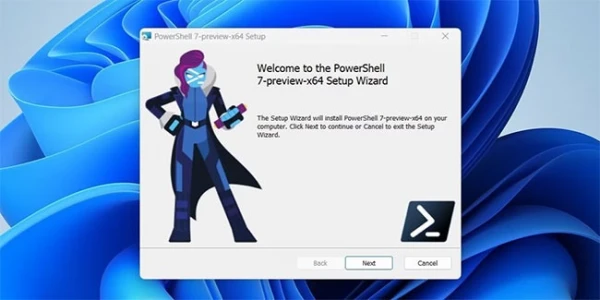
Chọn thư mục cài đặt hoặc giữ nguyên thiết lập mặc định, sau đó nhấn Next.
Đánh dấu các hộp:
- Enable updating PowerShell through Microsoft Update or WSUS.
- Use Microsoft Update when I check for updates.
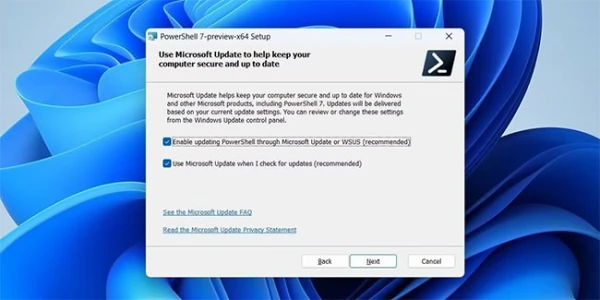
Nhấp Install và hoàn tất quá trình cài đặt theo hướng dẫn trên màn hình.
Sau khi cài đặt thành công, phiên bản mới nhất của PowerShell sẽ sẵn sàng để sử dụng trên Windows 11.
3. Cài đặt hoặc cập nhật PowerShell qua Microsoft Store
Microsoft Store là một phương pháp tiện lợi khác để cài đặt hoặc cập nhật PowerShell. Hãy làm như sau:
- Mở ứng dụng Microsoft Store trên máy tính của bạn.
- Nhập "PowerShell" vào thanh tìm kiếm ở trên cùng và nhấn Enter.
- Nếu PowerShell đã được cài đặt, nhấp vào nút Update để cập nhật lên phiên bản mới nhất. Nếu chưa, nhấn Install để tải và cài đặt ứng dụng.
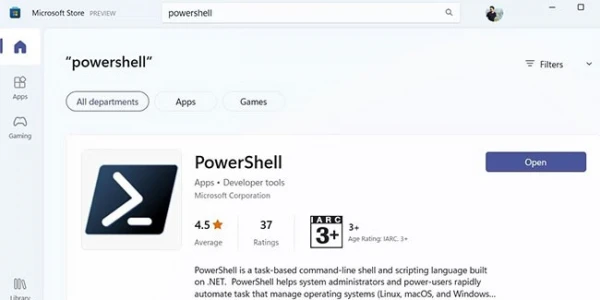
Lưu ý: Nếu bạn gặp lỗi khi mở Microsoft Store, hãy kiểm tra và khắc phục các sự cố để đảm bảo quá trình cài đặt diễn ra suôn sẻ.
Kết luận
Với ba phương pháp trên, bạn có thể dễ dàng cài đặt hoặc cập nhật PowerShell Windows 11, đảm bảo bạn luôn được sử dụng phiên bản mới nhất với các tính năng tối ưu. Dù chọn cách nào, hãy tận dụng công cụ này để tối ưu hóa công việc và quản lý hệ thống hiệu quả hơn.